eroarea blocată a cardului de memorie este una dintre erorile comune cu care se confruntă utilizatorii. Este întotdeauna sugerat să aveți o copie de rezervă a datelor dvs. importante. Pentru că mulți dintre noi uităm de obicei să avem o copie de rezervă, deoarece ne bazăm prea mult pe cardul de memorie, pe care nu ar trebui să-l renunțăm, uneori, la cardul de memorie, ducând la pierderea prețioasei noastre fotografii, videoclipuri, audio etc.
dacă cardul de memorie SD al camerei dvs. afișează eroarea” cardul este blocat”,” cardul de memorie/cardul SD este blocat”, atunci nu vă faceți griji! În acest articol, veți învăța câteva metode eficiente care vă vor ajuta să remediați eroarea cardului de memorie este blocată.
bine deci să începem…
cum deblocați un Card de memorie blocat al camerei?
- Metoda 1: Remediați eroarea blocată a cardului de memorie glisând comutatorul de blocare pentru a debloca poziția
- Metoda 2: cardul de memorie nu va citi
- metoda 3: Încercați formatarea cardului de memorie
- Metoda 4: fișiere nerecunoscute în cardul de memorie
- Metoda 5: metoda scobitoare
- metoda 6: metoda de fixare a benzii
- recuperați fișierele Media după remedierea erorii „cardul de memorie este blocat”
Metoda 1: Remediați eroarea blocată a cardului de memorie glisând comutatorul de blocare pentru a debloca poziția
în mod normal, cardul SD, SDHC/SDXC, cardurile Eye-Fi sau alte carduri Diverse au un mic comutator glisor din plastic pe marginea din stânga care este folosit pentru a „bloca” sau a scrie un card SD protejat. Împiedică ștergerea, ștergerea sau scrierea fișierelor stocate pe card.
dacă comutatorul mic de blocare a glisorului din plastic este în poziția „sus”, înseamnă că cardul dvs. este deblocat și oricine vă poate adăuga/șterge sau accesa cardul. Și dacă blocarea comutatorului glisor mic este în poziția „jos”, înseamnă că cardul dvs. este blocat și nimeni nu vă poate adăuga/șterge sau accesa cardul.
deci, soluțiile de odihnă pentru a remedia cardul micro SD blocat fără probleme de comutare sunt menționate mai jos!
dacă utilizați o cameră digitală și dacă afișează mesajul de eroare „cardul de memorie este blocat”, atunci problema ar putea fi cu cardul dvs. de memorie care are un mic comutator de blocare care s-a mutat în poziția blocat. Acest lucru se poate întâmpla dacă ați comutat accidental comutatorul glisant care este prezent pe partea laterală a cardului SD în poziția „blocat” în poziția descendentă. Apoi corectați poziția glisând în sus spre direcția conectorilor.


dacă descoperiți că comutatorul de blocare lipsește sau este rupt, atunci ar trebui să încercați metodele menționate mai jos.
alternativ, puteți scoate cardul și reinstalați-l din nou, dar trebuie să opriți camera înainte de a scoate cardul de memorie. Și apoi reinstalați cardul pe camera dvs.
Metoda 2: cardul de memorie nu va citi
camera veche și cititoarele de carduri nu pot citi cardul de memorie cu o capacitate de 4 GB sau mai mare – dacă o astfel de problemă se întâmplă după cumpărarea unui card nou, atunci trebuie să utilizați linia de comandă. Pentru a efectua acest lucru, urmați pașii de mai jos:
- Faceți clic pe butonul Start, tastați Run în caseta de căutare și apăsați Enter.
- în caseta Executare, tastați regedit și faceți clic pe OK pentru a confirma și apoi faceți clic pe Da.
- aceasta va deschide o fereastră nouă.
Mergi la: HKEY_LOCAL_MACHINE \ SYSTEM \ CurrentControlSet \ Control\StorageDevicePolicies
- dacă nu există Stocaredevicepolicies, atunci trebuie să creați un dosar. Pentru a crea folderul, faceți clic dreapta pe Control și faceți clic pe tasta New>, denumiți această StorageDevicePolicies, faceți clic dreapta pe noul folder pe care l-ați creat acum numit StorageDevicePolicies și faceți clic pe New> DWORD Value.
- denumiți-l WriteProtect.
- faceți dublu clic pe protecția la scriere și setați datele de valoare la 0 și faceți clic pe OK.
aceasta va rezolva problema cardului de memorie nu va citi.
metoda 3: Încercați să formatați cardul de memorie
dacă utilizați cardul pentru o perioadă lungă de timp, dar recent a început să afișeze „eroare card de memorie” sau „card necesită formatare”, atunci cardul dvs. nu a fost formatat pentru o perioadă lungă de timp. Un card neformatat poate funcționa bine inițial cu camera, dar poate fi corupt în timp. Cardul poate fi, de asemenea, corupt dacă alimentarea camerei este întreruptă în timpul fotografierii.
formatarea cardului în cameră corectează această problemă. Dar acest lucru vă poate șterge toate fotografiile făcute pe card. Trebuie să salvați toate aceste fotografii pe computer și apoi să continuați cu opțiunea de formatare, dar dacă nu o faceți, puteți recupera cu ușurință fotografiile înapoi folosind software-ul de recuperare a fotografiilor.
Metoda 4: fișiere nerecunoscute pe cardul de memorie
dacă este încă, corupția fișierului apare ocazional, atunci fișierele sau filmele luate pe card pot consta din fișiere nerecunoscute sau ceva similar cu acesta. Apoi trebuie să vedeți „clasa” sau viteza de scriere a cardului. Fața cardului conține o clasă cu un număr sau un număr înconjurat cu un capital „C”. Dacă nici C, nici Clasa nu sunt scrise pe card, atunci cardul este de clasa 2 sau mai mică.
Camera nouă de astăzi constă din imagini de înaltă rezoluție și definiție video înaltă pe care le scriem pe cardurile SD. Deci, cardurile mai vechi nu pot ține pasul cu viteza de scriere a camerei mai noi pentru a salva aceste fișiere. Ca urmare, unele dintre fișierele dvs. pot fi corupte sau pierdute. Deci, este recomandat să folosiți carduri mai noi.
Metoda 5: metoda scobitoare
dacă apare încă corupția fișierului, utilizați faimoasa metodă de fixare „scobitoare”. Chiar și după efectuarea mai presus de toate aceste tehnici, cardul dvs. este încă afișat blocat, atunci este probabil ca comutatorul de blocare din interiorul slotului pentru cardul camerei să se fi blocat.
dacă vedeți în interiorul slotului de pe partea laterală a slotului unde este prezent comutatorul glisant al cardului SD, veți observa o strălucire de culoare aurie pe lateral. Acesta este comutatorul de blocare și deblocare a camerei. Apoi apăsați acest comutator pentru a debloca și clar dacă orice junk este prezent, care a cauzat acest bruiaj.
metoda 6: metoda de fixare a benzii
utilizați metoda de fixare a benzii pentru a repara eroarea blocată a cardului de memorie SanDisk. Dacă mai presus de toate aceste metode nu funcționează, atunci este posibil să aveți o filă de blocare ruptă pe card. Apoi, trebuie să luați o bucată mică de bandă transparentă și să o așezați strâns peste slotul în care este prezentă blocarea comutatorului. Vă poate corecta problema.


soluție automată pentru recuperarea fișierelor Media după remedierea erorii „cardul de memorie este blocat”
dacă camera sau telefonul dvs. afișează în continuare eroarea „cardul de memorie blocat” sau „cardul este protejat la scriere” sau chiar după deblocarea „cardul are nevoie de formatare”, înseamnă că cardul sau sistemul de fișiere sunt corupte. În astfel de cazuri, formatarea cardului este singura opțiune pentru a remedia această problemă.
dar formatarea cardului va șterge toate datele salvate pe card. Deci, remediați problema cardului blocat fără a pierde date?
Ei bine, în acest caz, dacă fișierele media sunt inaccesibile, atunci este recomandat să încercați mai întâi software-ul de recuperare de date Card de memorie, care este disponibil atât pentru Windows și Mac calculator.
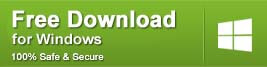
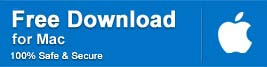
* versiunea gratuită a programului scanează și previzualizează numai obiecte recuperabile.
vă va ajuta să recuperați datele de pe cardul de memorie blocat, protejat la scriere/corupt/deteriorat/nu poate citi cardurile de memorie. Instrumentul de recuperare pentru un card blocat va permite recuperarea fotografiilor, videoclipurilor și fișierelor audio de pe card.
mai jos urmați ghidul pas cu pas despre cum să recuperați datele inaccesibile de pe cardul de memorie blocat utilizând software-ul de recuperare a fotografiilor.
Oamenii Întreabă, De Asemenea,
Ce Înseamnă Dacă Un Card De Memorie Este Blocat?
dacă un card SD este blocat sau o eroare de blocare a cardului de memorie apare pe camera dvs. digitală, atunci nu veți putea adăuga fișiere noi pe dispozitiv. De asemenea, nu veți putea edita sau șterge fișierele stocate pe cardul SD.
de ce cardurile SD au o blocare?
cardurile SD au un sistem de blocare, deoarece împiedică orice să fie scris pe ea. Atunci când un card SD este deblocat poziție, puteți citi și scrie cardul SD. Dar, când este în poziție blocată, nu vă va permite să faceți modificări în sistemul său de fișiere, făcându-l un dispozitiv numai pentru citire.
cum deblochez cardul Micro SD pe Android?
pentru a debloca cardul Micro SD pe Android, singura modalitate de a accesa datele de pe cardul de memorie SD este să îl decriptați. Pentru a face acest lucru, introduceți mai întâi cardul SD pe telefonul sursă, apoi reporniți telefonul. După aceea, derulați în partea de jos și atingeți opțiunea „decriptați cardul SD”.
De Ce Camera Mea Canon Spune Cardul De Memorie Blocat?
uneori, cardul de memorie SD scos în mod neașteptat sau scoaterea cardului de memorie dintr-un cititor de carduri în timp ce fișierele sunt încă transferate pe un computer. Datorită acestor acțiuni, camera dvs. Canon spune că cardul dvs. de memorie este blocat. Deci, în acest caz, formatarea acestui card SD va rezolva această problemă.
care este utilizarea de blocare în card SD?
blocarea este un glisor mic de-a lungul unei părți a cardului SD. Într-o poziție deblocată, puteți citi și scrie cardul SD. Dar, în poziția blocată, cardul SD nu va permite nicio modificare a sistemului său de fișiere, făcându-l un dispozitiv numai pentru citire.
cuvinte finale
după ce am citit articolul, sunt sigur că din metodele menționate mai sus ați reușit cu ușurință să remediați și să scăpați de mesajul de eroare blocat pe cardul de memorie SD.
în cazul în care după remedierea erorii de blocare a cardului de memorie canon, dacă toate datele importante sunt șterse, puteți utiliza software-ul de recuperare a datelor cardului de memorie care vă permite să recuperați fișiere media inaccesibile de pe cardul de memorie blocat fără a pierde date și vă va ajuta, de asemenea, să reparați cardul de memorie corupt.
asta e tot…
Alex este un scriitor tehnic expert cu peste 7 ani de experiență. Cunoștințele sale aprofundate despre recuperarea datelor și fascinația de a explora noi instrumente DIY & tehnologii au ajutat mulți. Alex are un mare interes în fotografie și îi place să împărtășească sfaturi și trucuri de fotografie cu alții.